Slack là một nền tảng nhắn tin để liên lạc mau chóng giữa các thành viên, nhằm mục tiêu thay thế email và tin nhắn văn bản. Bạn cũng đều có thể sử dụng Slack để kết nối với đồng nghiệp thậm chí bạn làm việc ở trong nhà hay văn phòng.
Trong hướng dẫn này, bạn sẽ học các bước để tạo một tài khoản Slack miễn phí.
Cách tạo tài khoản trên Slack
Để tạo tài khoản Slack, hãy làm theo một số bước sau:
1. Mở trang web Slack.
2. Nhấp vào nút Create a Slack Workspace .
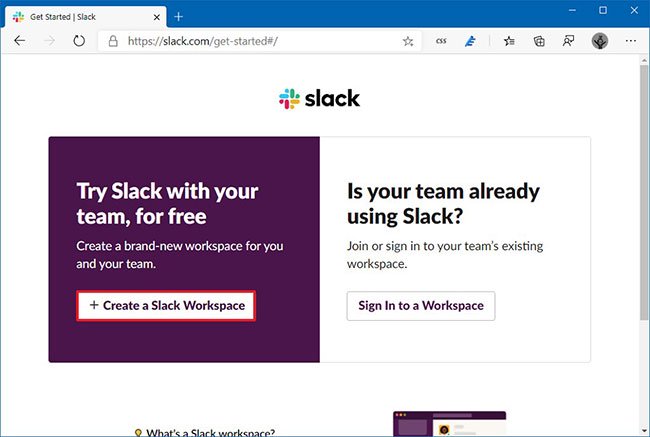
Nhấp vào nút Create a Slack Workspace
3. Xác nhận địa điểm email của bạn.
Mẹo nhanh : Bạn có thể sử dụng bất kỳ địa điểm nào, nhưng nếu bạn đăng ký tài khoản để làm việc, thì hãy sử dụng email công việc.
4. Nhấp vào nút Confirm.
5. Xác nhận mã 6 chữ số được gửi đến email của bạn.
6. Chỉ định tên cho công ty hoặc nhóm.
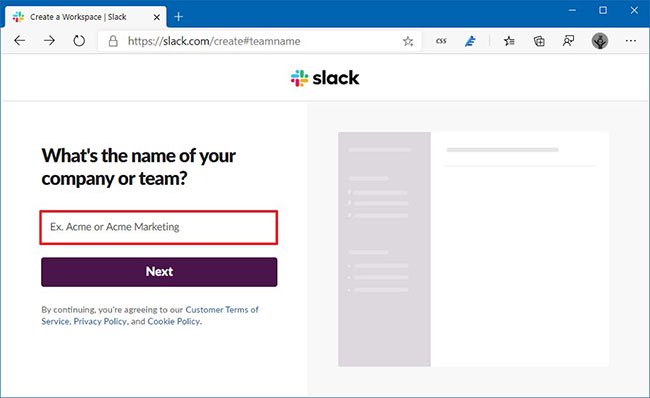
Chỉ định tên cho công ty hoặc nhóm
7. Nhấp vào nút Next.
8. Chỉ định tên cho channel (kênh) đầu tiên. (Thông thường, bạn sẽ sử dụng tên cho nhóm người sẽ tham gia hoặc dự án mà nhóm đang phát triển. Ví dụ: Accounting hay Website Update ).
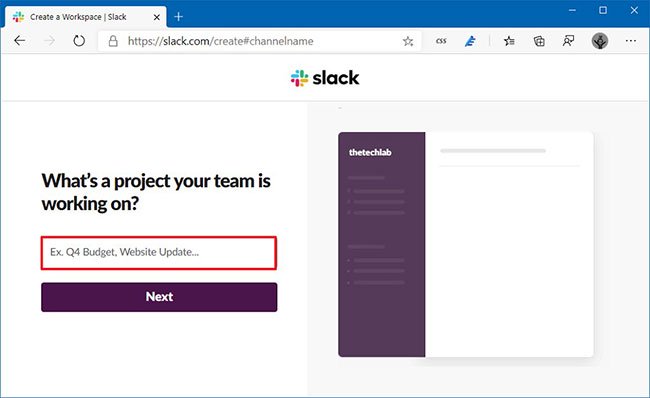
Chỉ định tên cho channel (kênh) đầu tiên
9. Nhấp vào nút Next.
10. Nhấp vào tùy chọn Skip for now . Tuy nhiên, bạn có thể sử dụng tùy chọn này để mời thành viên mới ngay lập tức.
11. Nhấp vào nút See Your Channel in Slack .
12. Trong phần Wrap it all up , nhấp vào nút Finish setup.
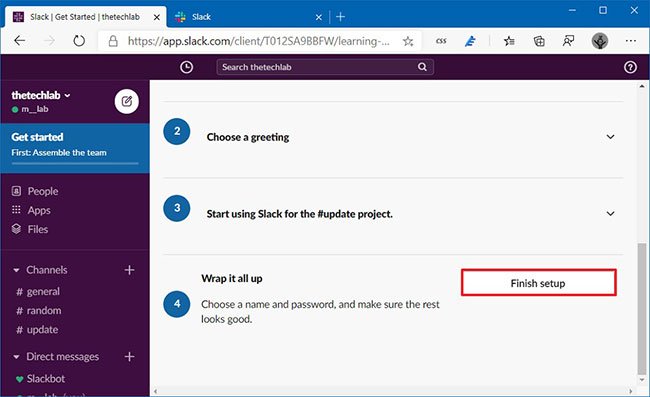
Nhấp vào nút Finish setup
13. Xác nhận thông tin cá nhân và mật khẩu của bạn.
14. Nhấp vào nút Next.
15. (Tùy chọn) Trong phần Slack URL , hãy xác nhận liên kết cho không gian làm việc.
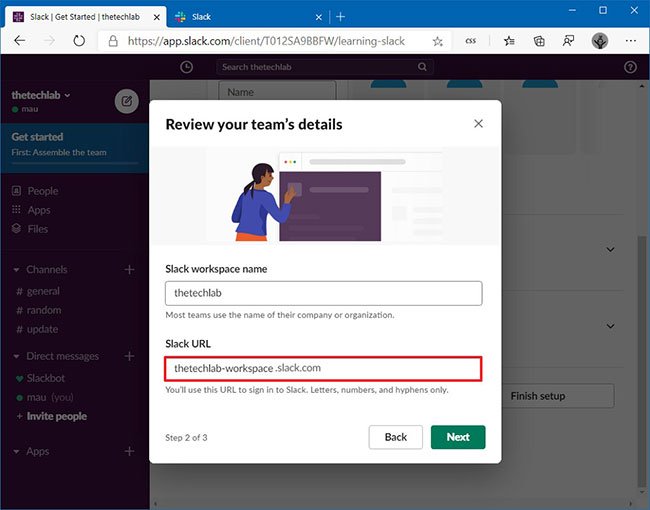
Xác nhận liên kết cho không gian làm việc
16. Nhấp vào nút Next.
17. (Tùy chọn) Trong phần Email addresses , hãy chỉ định email của những người bạn muốn mời vào kênh chính đã tạo khi đang thiết lập.
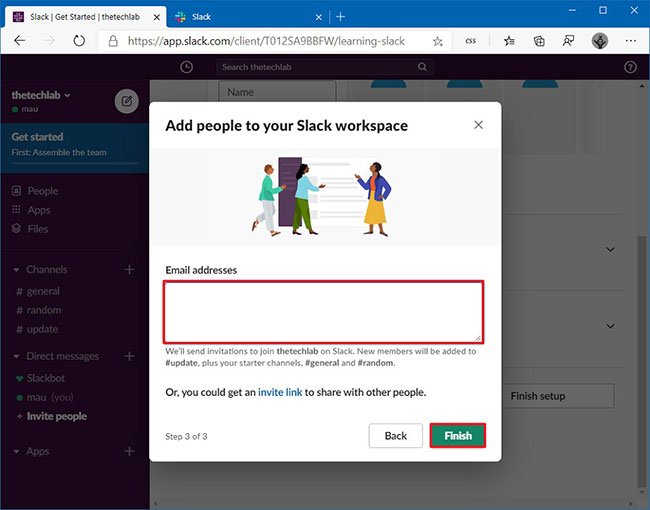
Chỉ định email của những người bạn mong muốn mời vào kênh chính đã tạo khi đang thiết lập
18. Nhấp vào nút Finish.
19. Nhấp vào nút Start the Conversation .
Khi bạn kết thúc các bước, tài khoản Slack sẽ được tạo và bạn cũng có thể có thể bắt đầu sử dụng dịch vụ.
Ngoài ra, lưu ý rằng trong phần Get Started , bạn sẽ thấy một tùy chọn khác để mời mọi người tham gia không gian làm việc Slack. Bạn cũng đều có thể tạo một lời chào, xuất hiện mỗi khi ai đó lần trước mắt đến với nền tảng.
Nếu chưa có ứng dụng trên thiết bị, bạn cũng có thể có thể tìm hiểu cách cài đặt Slack trên Windows 10.
Không giống như các dịch vụ khác, khi bạn cần đăng nhập lại vào tài khoản của mình, bạn sẽ cực kỳ cần chỉ định liên kết không gian làm việc, sau đó tiếp tục xác nhận tên người sử dụng và mật khẩu.
Từ khóa bài viết: truongthinh.info, slack, tài khoản Slack, thiết lập tài khoản Slack, cách thiết lập tài khoản Slack
Bài viết Cách thiết lập tài khoản Slack được tổng hợp và biên tập bởi: truongthinh.info. Mọi ý kiến đóng góp và phản hồi vui lòng gửi Liên Hệ cho truongthinh.info để điều chỉnh. truongthinh.info xin cảm ơn.





 Cần báo giá nhanh? Gọi
Cần báo giá nhanh? Gọi